Cambie MP4 a GIF en línea en 3 sencillos pasos
Al ser generalmente mucho más cortos y comprimidos en tamaño, los GIF son mucho más fáciles de compartir con amigos o en sitios de redes sociales como Twitter, e incluso incrustarlos en artículos, correos electrónicos y documentos.
Entonces, si tiene un video, como un archivo MP4, almacenado en su dispositivo móvil o computadora personal que cree que sería un excelente GIF, y no está seguro de cómo hacerlo, tenemos la solución.
Y lo bueno es que nuestra herramienta no requiere descargar ningún software, programa o aplicación dudosa de Internet, ya que funciona completamente en línea. Ah, ¿y mencionamos que es gratis?
Siga leyendo para descubrir cómo convertir un MP4 en un GIF animado en muy poco tiempo...
-
Sube tu vídeo MP4
Dirígete al creador de MP4 a GIF de Clideo. Esto funcionará desde cualquier navegador y en cualquier dispositivo, ya sean computadoras Mac o Windows, teléfonos iOS o Android.
Será recibido por un botón azul "Elegir archivo" en el centro de la pantalla. Toque aquí para cargar cualquier clip MP4 de su almacenamiento personal y comience a crear su GIF. Una vez que haya seleccionado su archivo, comenzará a procesarse en los servidores de Clideo.
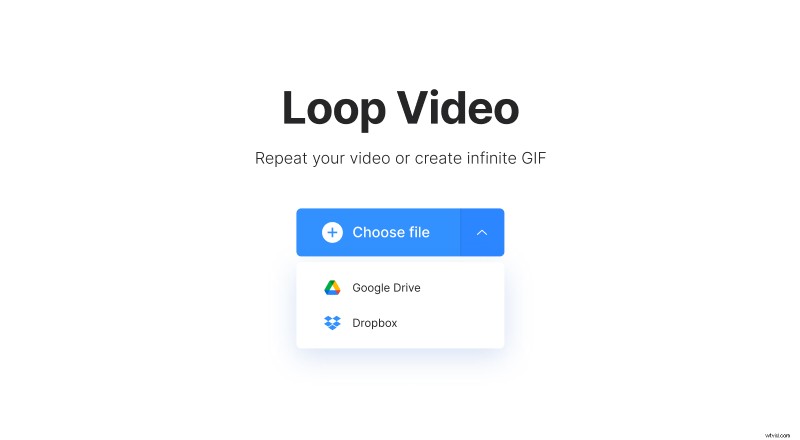
También notará que en el lado derecho del botón hay una flecha desplegable. Esto invocará un menú desplegable que le permite cargar videos directamente desde Google Drive o cuentas de almacenamiento en la nube de Dropbox si es allí donde está almacenado su clip.
La carga no debería demorar mucho, pero dependerá de la duración del video y el tamaño del archivo.
También tenga en cuenta que la herramienta funciona con una variedad de formatos de video además de MP4, incluidos AVI, MPG, VOB, WMV, MOV y muchos más.
-
Crear un GIF desde un MP4
Una vez que se cargue su video, se lo dirigirá a la herramienta de edición.
Aquí podrá ver su clip en el panel de vista previa en el centro. Para convertirlo en un GIF, simplemente seleccione el símbolo de infinito. Se silenciará automáticamente.
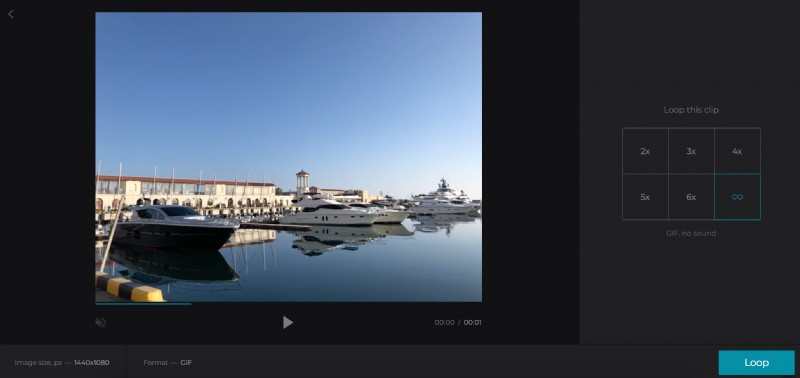
Una vez que esté satisfecho con su GIF, toque el botón verde "Bucle" en la parte inferior y el clip comenzará a procesarse.
-
Descarga tu GIF
Una vez que se haya procesado el video, podrá reproducirlo para asegurarse de que es exactamente lo que deseaba.
¿Quieres hacer algunos cambios? ¡Sin preocupaciones! Simplemente toque el enlace "Volver a editar" y volverá directamente al editor, donde podrá realizar algunos cambios sin tener que empezar desde cero.
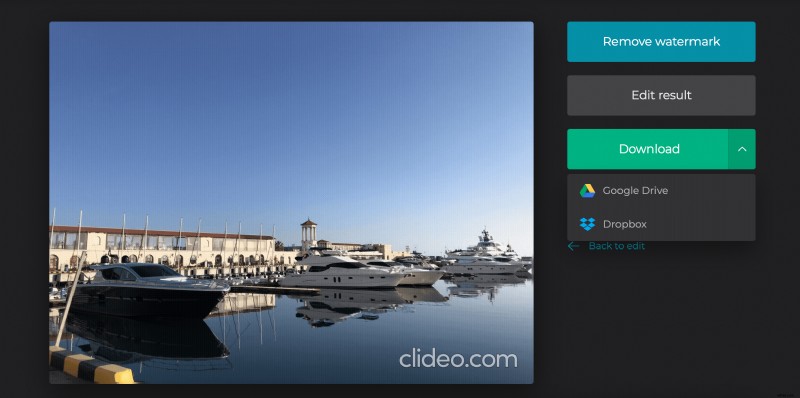
¿Todos felices? Vuelva a guardar en su dispositivo a través del botón verde "Descargar" o, nuevamente, presione la flecha hacia abajo y descargue directamente a sus cuentas de almacenamiento en la nube.
